Isi kandungan
Adakah nama anda tidak betul pada akaun e-mel iCloud anda?
Mungkin anda menukar nama keluarga anda atau mahu menggunakan nama panggilan. Adakah mungkin untuk menukar nama pengirim pada e-mel iCloud?
Ya, boleh. Untuk menukar nama pada e-mel iCloud, pergi ke Akaun dalam anak tetingkap pilihan mel iCloud di icloud.com. Pilih alamat e-mel anda dan ubah suai Nama Penuh .
Hai, saya Andrew, bekas pentadbir Mac. Dalam artikel ini, saya akan membimbing anda melalui dua kaedah untuk menukar nama paparan anda pada e-mel iCloud. Kami juga akan membincangkan alias e-mel iCloud dan menjawab beberapa soalan lazim.
Mari kita mulakan.
Cara Menukar Nama Pengirim iCloud di iCloud.com
Untuk menukar nama yang muncul apabila anda menghantar e-mel daripada akaun iCloud anda, lawati iCloud.com dalam penyemak imbas web dan klik pada ikon Mel .

Klik gear dalam anak tetingkap kiri dan pilih Keutamaan .

Klik Akaun dan kemudian klik pada alamat e-mel anda.
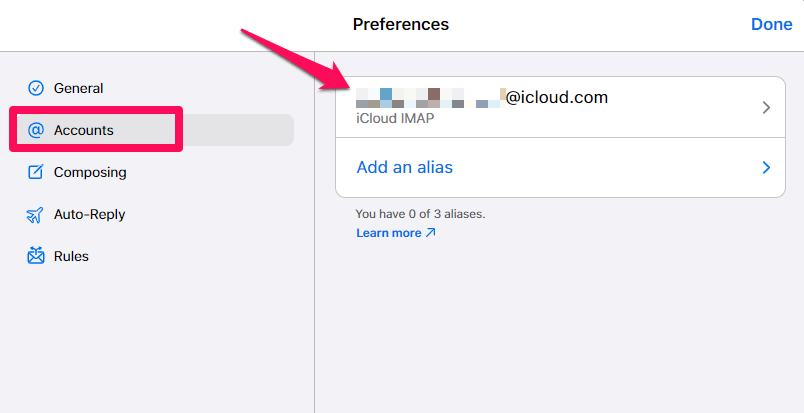
Edit <2 Medan>Nama Penuh dan kemudian klik Selesai .
Cara Menukar Nama Paparan E-mel pada iPhone Anda
Untuk menukar nama alamat e-mel iCloud anda pada iPhone anda, buka apl Tetapan dan ketik nama anda di bahagian atas skrin.
Ketik pada iCloud .

Ketik pada Mel iCloud , kemudian Tetapan Mel iCloud .
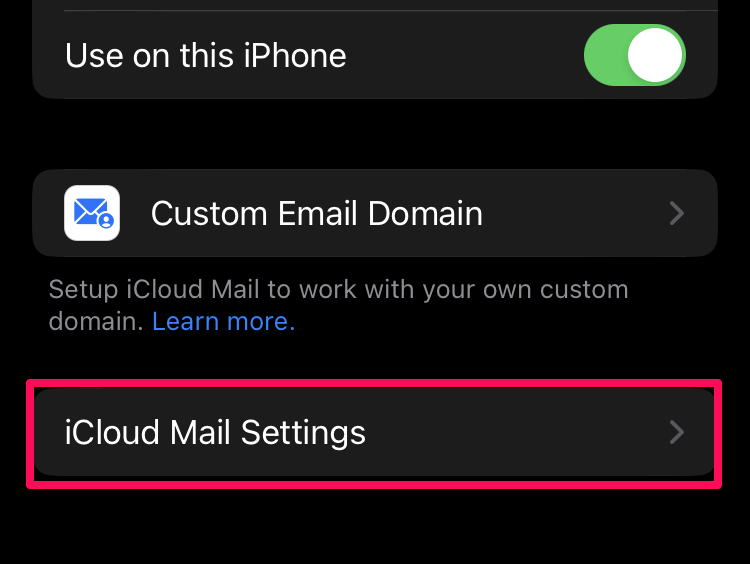
Ketik medan Nama dalam taipkannama yang diingini. Pastikan anda mengetik Selesai apabila selesai untuk menggunakan perubahan anda.
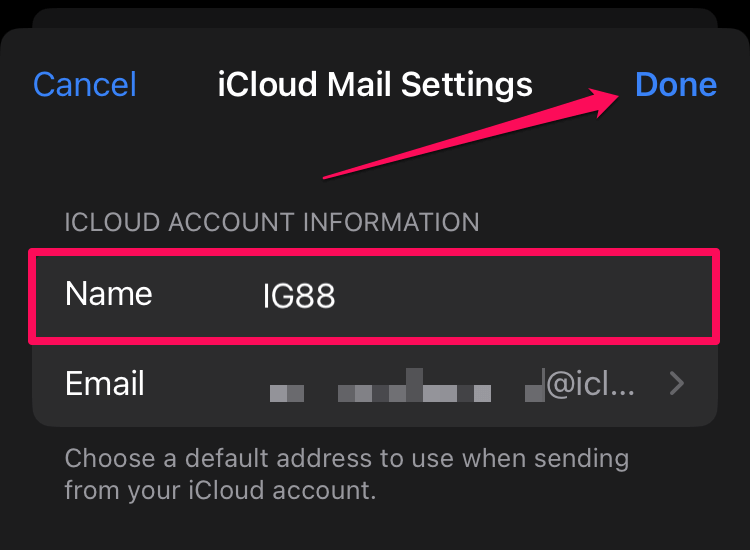
Dalam ujian saya, perubahan yang saya buat pada nama di icloud.com tidak disebarkan ke tetapan iPhone, jadi pastikan anda menukar nama hantar sebagai pada kedua-dua platform jika anda menggunakan kedua-duanya. Perubahan yang dibuat pada icloud.com akan segerakkan dengan macOS.
Cara Membuat dan Menggunakan Alias E-mel iCloud
Apple membenarkan pengguna iCloud mencipta sehingga tiga alias e-mel. Alias membolehkan anda mempunyai berbilang alamat yang semuanya suapan ke satu peti masuk, malah anda boleh menghantar e-mel sebagai akaun alias. Ciri ini boleh berguna apabila anda tidak mahu pemasar mengetahui alamat sebenar anda.
Untuk membuat alias, kembali ke anak tetingkap pilihan akaun di icloud.com/mail dan klik pada Tambah alias .
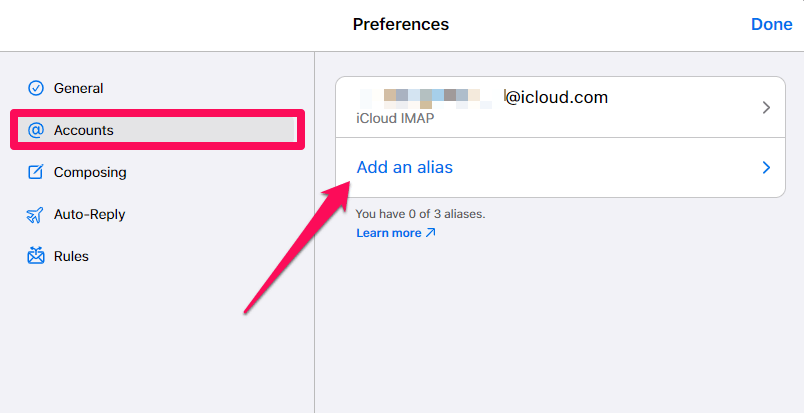
Taipkan alamat yang diingini, nama yang diingini dan teg pilihan untuk alias. Kemudian klik Tambah .
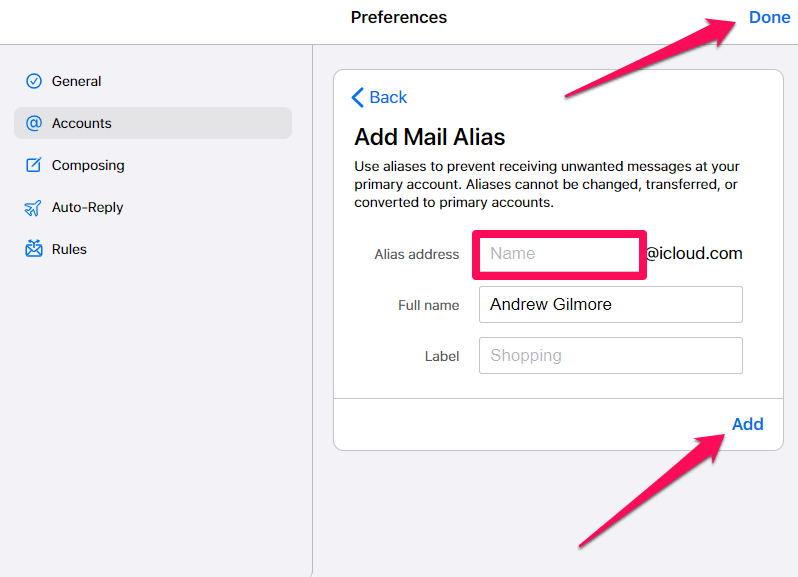
Anda kini boleh menghantar dan menerima e-mel daripada alamat alias itu. Alias akan tersedia pada mana-mana peranti menggunakan mel iCloud.
Soalan Lazim
Berikut ialah beberapa soalan lain tentang menukar nama anda pada e-mel iCloud anda.
Bolehkah anda mengedit alamat e-mel iCloud anda?
Anda tidak boleh menukar alamat e-mel iCloud utama anda, tetapi anda boleh menggunakan alias untuk menghantar dan menerima e-mel. Anda boleh menambah sehingga tiga alias dan anda boleh memadam serta menggantikan alias ini jika anda perlu menukarnya.
Bagaimanakah saya boleh menukarnyanama paparan ID Apple saya?
Nama yang dikaitkan dengan Apple ID anda tidak semestinya sama dengan Nama Penuh pada alamat e-mel iCloud anda.
Untuk menukar nama pada Apple ID anda, tandatangani masuk ke appleid.apple.com dan klik pada Maklumat Peribadi . Klik pada Nama dan masukkan maklumat pilihan anda.
Kesimpulan
Sekarang anda tahu cara mengubah suai nama yang dikaitkan dengan alamat e-mel iCloud anda.
Apple memudahkan untuk mengemas kini tetapan ini, jadi anda boleh menghantar e-mel dengan yakin kerana mengetahui penerima akan melihat dengan tepat nama yang anda mahu mereka lihat.
Adakah anda dapat menukar nama anda pada e-mel iCloud anda? Beritahu kami dalam ulasan!

